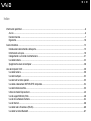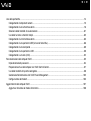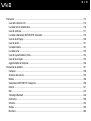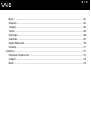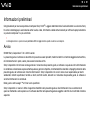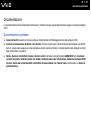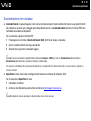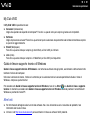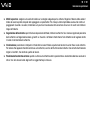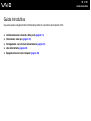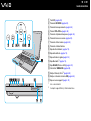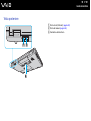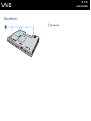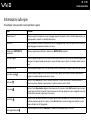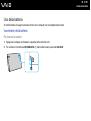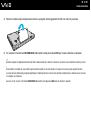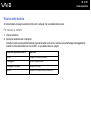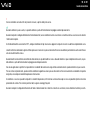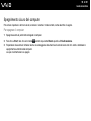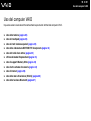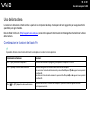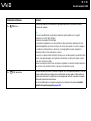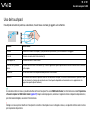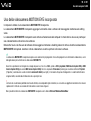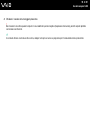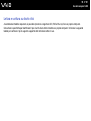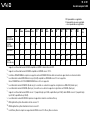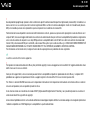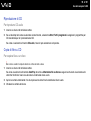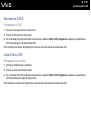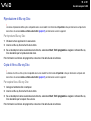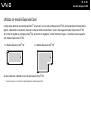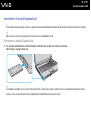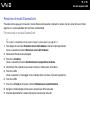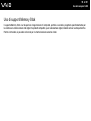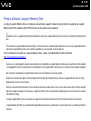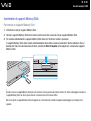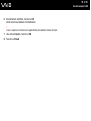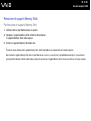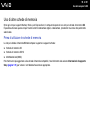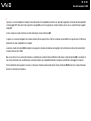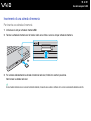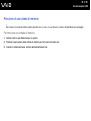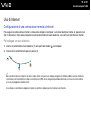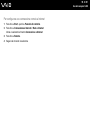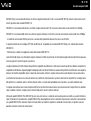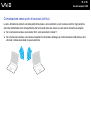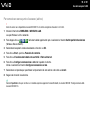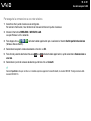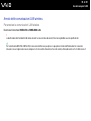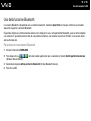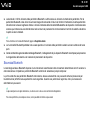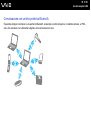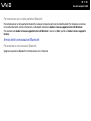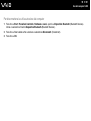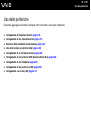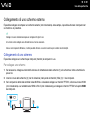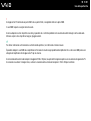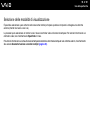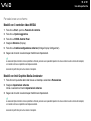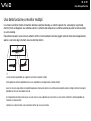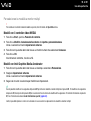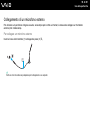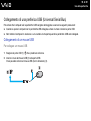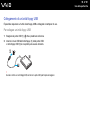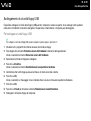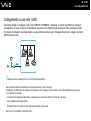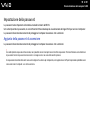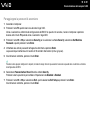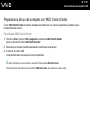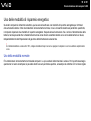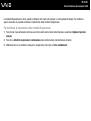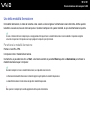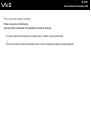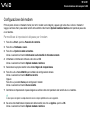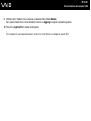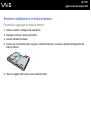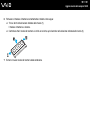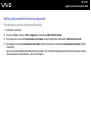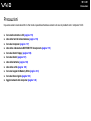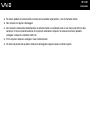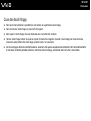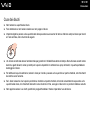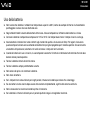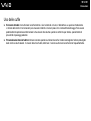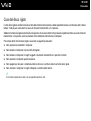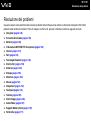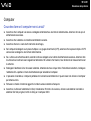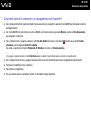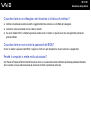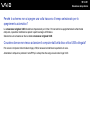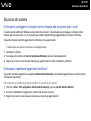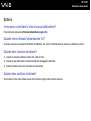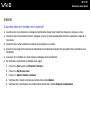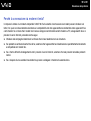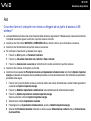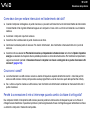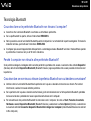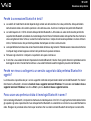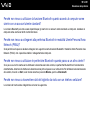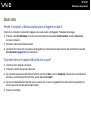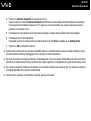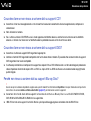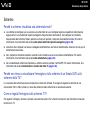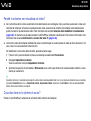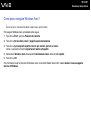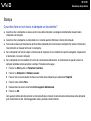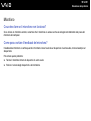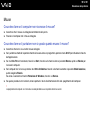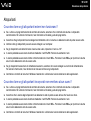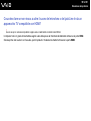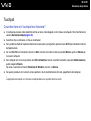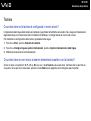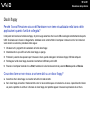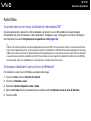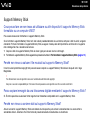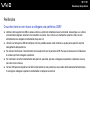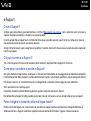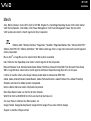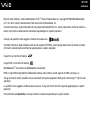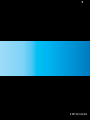2
nN
Indice
Informazioni preliminari ......................................................................................................................................................6
Avviso ..........................................................................................................................................................................6
Documentazione ..........................................................................................................................................................7
Ergonomia..................................................................................................................................................................10
Guida introduttiva .............................................................................................................................................................12
Individuazione dei comandi e delle porte...................................................................................................................13
Informazioni sulle spie ...............................................................................................................................................19
Collegamento a una fonte di alimentazione...............................................................................................................21
Uso della batteria .......................................................................................................................................................22
Spegnimento sicuro del computer .............................................................................................................................28
Uso del computer VAIO ...................................................................................................................................................29
Uso della tastiera .......................................................................................................................................................30
Uso del touchpad .......................................................................................................................................................32
Uso dei tasti funzione speciali....................................................................................................................................33
Uso della videocamera MOTION EYE incorporata....................................................................................................34
Uso dell'unità disco ottico...........................................................................................................................................35
Utilizzo di moduli ExpressCard ..................................................................................................................................45
Uso di supporti Memory Stick ....................................................................................................................................48
Uso di altre schede di memoria .................................................................................................................................54
Uso di Internet............................................................................................................................................................58
Uso della rete LAN wireless (WLAN) .........................................................................................................................60
Uso della funzione Bluetooth .....................................................................................................................................67

3
nN
Uso delle periferiche ........................................................................................................................................................74
Collegamento di altoparlanti esterni...........................................................................................................................75
Collegamento di uno schermo esterno ......................................................................................................................76
Selezione delle modalità di visualizzazione ...............................................................................................................81
Uso della funzione a monitor multipli .........................................................................................................................83
Collegamento di un microfono esterno ......................................................................................................................85
Collegamento di una periferica USB (Universal Serial Bus) ......................................................................................86
Collegamento di una stampante ................................................................................................................................89
Collegamento di una periferica i.LINK .......................................................................................................................90
Collegamento a una rete (LAN) .................................................................................................................................92
Personalizzazione del computer VAIO.............................................................................................................................93
Impostazione della password.....................................................................................................................................94
Preparazione all'uso del computer con VAIO Control Center ....................................................................................97
Uso delle modalità di risparmio energetico ................................................................................................................98
Gestione dell'alimentazione con VAIO Power Management....................................................................................103
Configurazione del modem ......................................................................................................................................105
Aggiornamento del computer VAIO ...............................................................................................................................107
Aggiunta e rimozione dei moduli di memoria ...........................................................................................................108

4
nN
Precauzioni ....................................................................................................................................................................114
Cura dello schermo LCD..........................................................................................................................................115
Uso delle fonti di alimentazione ...............................................................................................................................116
Cura del computer ...................................................................................................................................................117
Uso della videocamera MOTION EYE incorporata..................................................................................................119
Cura dei dischi floppy...............................................................................................................................................120
Cura dei dischi .........................................................................................................................................................121
Uso della batteria .....................................................................................................................................................122
Uso delle cuffie ........................................................................................................................................................123
Cura del supporto Memory Stick..............................................................................................................................124
Cura del disco rigido ................................................................................................................................................125
Aggiornamento del computer...................................................................................................................................126
Risoluzione dei problemi ................................................................................................................................................127
Computer .................................................................................................................................................................128
Sicurezza del sistema ..............................................................................................................................................135
Batteria.....................................................................................................................................................................136
Videocamera MOTION EYE incorporata .................................................................................................................138
Internet.....................................................................................................................................................................141
Reti...........................................................................................................................................................................143
Tecnologia Bluetooth ...............................................................................................................................................146
Dischi ottici...............................................................................................................................................................150
Schermo...................................................................................................................................................................154
Stampa.....................................................................................................................................................................159
Microfono .................................................................................................................................................................160

5
nN
Mouse ......................................................................................................................................................................161
Altoparlanti ...............................................................................................................................................................162
Touchpad .................................................................................................................................................................164
Tastiera ....................................................................................................................................................................165
Dischi floppy.............................................................................................................................................................166
Audio/Video..............................................................................................................................................................167
Supporti Memory Stick.............................................................................................................................................170
Periferiche................................................................................................................................................................171
Assistenza......................................................................................................................................................................172
Informazioni di supporto Sony .................................................................................................................................172
e-Support .................................................................................................................................................................173
Marchi ......................................................................................................................................................................175

6
nN
Informazioni preliminari
Informazioni preliminari
Congratulazioni per avere acquistato un computer Sony VAIO
®
. Leggere attentamente la Guida dell'utente visualizzata. Sony
ha unito le tecnologie più avanzate nei settori audio, video, informatico e delle comunicazioni per offrire alla propria clientela
un personal computer tra i più sofisticati.
!
Le immagini esterne in questo manuale potrebbero differire leggermente da quelle visualizzare sul computer.
Avviso
© 2007 Sony Corporation. Tutti i diritti riservati.
La presente guida e il software ivi descritto non possono essere riprodotti, tradotti o ridotti in un formato leggibile da macchina,
né interamente né in parte, senza previa autorizzazione scritta.
Sony Corporation non fornisce alcuna garanzia in relazione alla presente guida, al software o a qualsiasi altra informazione
ivi contenuta e disconosce espressamente qualsiasi garanzia implicita, commerciabilità o idoneità a impieghi particolari della
presente guida, del software e di tali altre informazioni. Sony Corporation non sarà in alcun caso responsabile per danni
accidentali, indiretti o particolari, fondati su illeciti, contratti o altro, derivanti o in relazione alla presente guida, al software o
ad altre informazioni ivi contenute.
Nella guida i contrassegni ™ o ® non sono specificati.
Sony Corporation si riserva il diritto di apportare modifiche alla presente guida e alle informazioni in essa contenute in
qualsiasi momento e senza preavviso. Il software descritto nella presente guida è soggetto ai termini di un contratto di licenza
separato.

7
nN
Informazioni preliminari
Documentazione
La documentazione fornita comprende informazioni in formato cartaceo e guide dell'utente da leggere sul proprio computer
VAIO.
Documentazione cartacea
❑ Guida introduttiva: descrive il processo che va dall'estrazione dall'imballaggio all'avvio del computer VAIO.
❑ Guida alla risoluzione dei problemi e al ripristino: fornisce soluzioni per malfunzionamenti del computer e problemi
comuni, spiega come eseguire una copia di backup dei dati, come ripristinare il sistema operativo del computer e le fonti
delle informazioni di supporto.
❑ Norme, Garanzia, Contratto di licenza e Servizio clienti: contiene le condizioni della GARANZIA Sony, Guida alle
norme di sicurezza, Guida alle norme sui modem, Guida alle norme per LAN wireless, Guida alle norme per WAN
wireless, Guida alle norme Bluetooth, Contratto di licenza software con l'utente finale e informazioni sui Servizi di
assistenza Sony.

8
nN
Informazioni preliminari
Documentazione non cartacea
❑ Guida dell'utente (la presente guida): illustra le funzioni del computer. Riporta inoltre informazioni sui programmi forniti
col computer e soluzioni per la maggior parte dei problemi comuni. La Guida dell'utente è fornita in formato PDF ed è
facilmente consultabile e stampabile.
Per visualizzare la guida in formato PDF:
1 Fare doppio clic sull'icona di Guida dell'utente VAIO (VAIO User Guide) sul desktop.
2 Aprire la cartella relativa alla lingua desiderata.
3 Selezionare la guida che si desidera leggere.
È possibile scorrere manualmente le guide dell'utente selezionando Computer > VAIO (C:) (l'unità C) > Documentazione (Documentation) >
Documentazione (Documentation) e aprendo la cartella per la propria lingua.
Per visualizzare i siti Web descritti in questo manuale facendo clic sui rispettivi URL che cominciano con http://, è necessario che il computer sia
connesso a Internet.
❑ Specifiche in linea: descrivono la configurazione hardware e software del computer VAIO.
Per visualizzare le Specifiche in linea:
1 Connettersi a Internet.
2 Andare al sito Web dell'assistenza Sony all'indirizzo http://support.vaio.sony.eu
.
È possibile disporre di un disco separato per la documentazione di una serie di accessori.

9
nN
Informazioni preliminari
My Club VAIO
In My Club VAIO è possibile trovare:
❑ Accessori (Accessories)
Voglia di espandere le capacità del computer? Fare clic su questa icona per scoprire gli accessori compatibili.
❑ Software
Voglia di provare cose nuove? Fare clic su questa icona per visualizzare una panoramica del software installato e scoprire
le opzioni di aggiornamento.
❑ Sfondi (Wallpapers)
Fare clic su questa icona per scoprire gli sfondi Sony e Club VAIO più richiesti.
❑ Link (Links)
Fare clic su questa icona per scoprire i siti Web Sony e Club VAIO più frequentati.
Guida in linea e supporto tecnico di Windows
Guida in linea e supporto tecnico di Windows è una fonte inesauribile di consigli pratici, esercitazioni e dimostrazioni che
facilitano l'utilizzo del computer.
Utilizzare la funzione di ricerca, l'indice o il sommario per visualizzare tutte le risorse disponibili della Guida in linea di
Windows, comprese quelle Internet.
Per accedere alla Guida in linea e supporto tecnico di Windows, fare clic su Start e su Guida in linea e supporto
tecnico. In alternativa, accedere alla Guida in linea e supporto tecnico di Windows tenendo premuto il tasto Microsoft
Windows e premendo il tasto F1.
Altre fonti
❑ Per informazioni dettagliate sulle funzioni del software che si sta utilizzando e sulla risoluzione dei problemi, fare
riferimento alla Guida in linea.
❑ Visitare il sito http://www.club-vaio.com
per esercitazioni in linea sul software VAIO preferito.

10
nN
Informazioni preliminari
Ergonomia
Il computer Sony è un computer portatile utilizzabile negli ambienti più diversi. Nei limiti del possibile, si consiglia di attenersi
alle seguenti norme ergonomiche sia quando si lavora su computer desktop, sia quando si lavora su computer portatili.
❑ Posizione del computer: il computer deve essere posizionato esattamente di fronte all'utente (1). Quando si utilizza la
tastiera, il touchpad o il mouse esterno, tenere gli avambracci orizzontalmente (2) e i polsi in posizione neutra e comoda (3).
La parte superiore delle braccia deve scendere naturalmente lungo i fianchi. Non dimenticare di fare alcune pause
durante le sessioni di lavoro al computer. L'utilizzo eccessivo del computer può provocare tensione agli occhi, ai muscoli
e ai tendini.

11
nN
Informazioni preliminari
❑ Mobili e postura: scegliere una sedia che abbia un sostegno adeguato per la schiena. Regolare l'altezza della sedia in
modo da avere le piante dei piedi ben appoggiate sul pavimento. Per stare più comodi potrebbe essere utile anche un
poggiapiedi. Quando si è seduti, mantenere una postura rilassata ed eretta ed evitare di curvarsi in avanti o di inclinarsi
troppo all'indietro.
❑ Angolazione dello schermo: per individuare la posizione ottimale, inclinare lo schermo. Se si riesce a regolare la posizione
dello schermo sull'angolazione ideale, gli occhi e i muscoli si affaticano molto meno. Non dimenticare di regolare anche
il livello di luminosità dello schermo.
❑ Illuminazione: posizionare il computer in modo che la luce artificiale e quella naturale non causino riflessi sullo schermo.
Per evitare che appaiano macchie luminose sullo schermo, servirsi dell'illuminazione indiretta. Una corretta illuminazione
migliora il comfort, ma anche la qualità del lavoro.
❑ Posizione dello schermo esterno: quando si utilizza uno schermo esterno, posizionarlo a una distanza idonea e assicurarsi
che si trovi allo stesso livello degli occhi o leggermente più in basso.

12
nN
Guida introduttiva
Guida introduttiva
In questa sezione vengono fornite informazioni preliminari sull'utilizzo del computer VAIO.
❑ Individuazione dei comandi e delle porte (pagina 13)
❑ Informazioni sulle spie (pagina 19)
❑ Collegamento a una fonte di alimentazione (pagina 21)
❑ Uso della batteria (pagina 22)
❑ Spegnimento sicuro del computer (pagina 28)

13
nN
Guida introduttiva
Individuazione dei comandi e delle porte
È opportuno dedicare qualche istante all'individuazione dei comandi e delle porte che saranno illustrati nelle pagine seguenti.
Vista anteriore
A Videocamera MOTION EYE incorporata (pagina 34)
B Spia della videocamera MOTION EYE incorporata (pagina 19)
C Microfono incorporato (mono)
D Schermo LCD (pagina 115)
E Altoparlanti incorporati (stereo)
F Spia Num lock (pagina 19)
G Spia Caps lock (pagina 19)
H Spia Scroll lock (pagina 19)
I Ta stiera (pagina 30)
J Touchpad (pagina 32)

14
nN
Guida introduttiva
A
Tasto S1 (pagina 33)
B Pulsante AV MODE (pagina 33)
C Pulsante brano precedente (pagina 33)
D Pulsanti VOL-/VOL+ (pagina 33)
E Pulsante di riproduzione/pausa (pagina 33)
F Pulsante brano successivo (pagina 33)
G Pulsante di interruzione (pagina 33)
H Pulsante di alimentazione
I Spia di alimentazione (pagina 19)
J Spia della batteria (pagina 19)
K Spia unità disco rigido (pagina 19)
L Spia Bluetooth
*1
(pagina 19)
M Spia WLAN (Wireless LAN) (pagina 19)
N Interruttore WIRELESS (pagina 60)
O Slot per Memory Stick
*2
(pagina 50)
P Slot per scheda di memoria SD (pagina 54)
Q Spia accesso supporti (pagina 19)
*1
Solo su alcuni modelli.
*2
Il computer supporta Memory Stick standard e duo.

15
nN
Guida introduttiva
Vista da destra
A Presa per le cuffie (pagina 75)
B Presa del microfono (pagina 85)
C Porte USB Hi-Speed (USB 2.0)
*
(pagina 86)
D Unità disco ottico (pagina 35)
E Spia unità disco ottico (pagina 19)
F Pulsante di espulsione dell'unità (pagina 35)
G Foro di espulsione manuale (pagina 150)
H Porta DC IN (pagina 21)
* Supportano velocità alta/completa/bassa.

16
nN
Guida introduttiva
Vista da sinistra
A Slot sicurezza
B Uscita per l'aria
C Porta HDMI
*1
(pagina 76)
D Porta S VIDEO OUT (pagina 78)
E Porta del monitor (VGA) (pagina 76)
F Porta USB Hi-Speed (USB 2.0)
*2
(pagina 86)
G Porta i.LINK (IEEE 1394) S400 (pagina 90)
H Slot per ExpressCard/34 (pagina 45)
*1
Solo sui modelli con il controller video NVIDIA.
*2
Supportano velocità alta/completa/bassa.

19
nN
Guida introduttiva
Informazioni sulle spie
Sul computer sono presenti le spie riportate di seguito.
Spia Funzioni
Alimentazione 1 Si illumina quando il computer è acceso, lampeggia quando il computer si trova in modalità Sospensione e si
spegne quando il computer è in modalità Ibernazione.
Batteria e Si illumina quando il computer è alimentato a batteria, lampeggia quando la batteria è quasi esaurita ed emette
doppi lampeggiamenti quando la batteria è in carica.
Videocamera MOTION EYE
incorporata
Si illumina quando viene utilizzata la videocamera MOTION EYE incorporata.
Accesso supporti Si illumina quando vengono letti o scritti dati su una scheda di memoria (non attivare la modalità Sospensione
o spegnere il computer quando questa spia è accesa). Quando la spia è spenta, la scheda di memoria non è
in uso.
Unità disco ottico Si illumina quando vengono letti o scritti dati sul disco ottico. Quando la spia è spenta, il disco ottico non è in uso.
Unità disco rigido
Si illumina quando vengono letti o scritti dati sull'unità disco rigido. Non attivare la modalità Sospensione o
spegnere il computer quando questa spia è accesa.
Num lock
Premere il tasto Num Lk per attivare il tastierino numerico. Premere nuovamente il tasto per disattivare il
tastierino numerico. Quando la spia è spenta, il tastierino numerico non è attivato.
Caps lock
Premere il tasto Caps Lock per digitare lettere maiuscole. Se si preme il tasto Shift quando la spia è accesa,
vengono immesse lettere minuscole. Premere nuovamente il tasto per spegnere la spia. La digitazione normale
viene ripristinata quando la spia Caps lock è spenta.
Scroll lock
Premere il tasto Scr Lk per modificare la modalità di scorrimento del display. Lo scorrimento normale viene
ripristinato quando la spia Scr Lk è spenta. Il tasto Scr Lk funziona in base al programma utilizzato e non è
sempre attivabile con tutti i programmi.
Tecnologia Bluetooth
*
Si illumina quando l'interruttore WIRELESS è su ON e la tecnologia Bluetooth è attivata.
La pagina si sta caricando...
La pagina si sta caricando...
La pagina si sta caricando...
La pagina si sta caricando...
La pagina si sta caricando...
La pagina si sta caricando...
La pagina si sta caricando...
La pagina si sta caricando...
La pagina si sta caricando...
La pagina si sta caricando...
La pagina si sta caricando...
La pagina si sta caricando...
La pagina si sta caricando...
La pagina si sta caricando...
La pagina si sta caricando...
La pagina si sta caricando...
La pagina si sta caricando...
La pagina si sta caricando...
La pagina si sta caricando...
La pagina si sta caricando...
La pagina si sta caricando...
La pagina si sta caricando...
La pagina si sta caricando...
La pagina si sta caricando...
La pagina si sta caricando...
La pagina si sta caricando...
La pagina si sta caricando...
La pagina si sta caricando...
La pagina si sta caricando...
La pagina si sta caricando...
La pagina si sta caricando...
La pagina si sta caricando...
La pagina si sta caricando...
La pagina si sta caricando...
La pagina si sta caricando...
La pagina si sta caricando...
La pagina si sta caricando...
La pagina si sta caricando...
La pagina si sta caricando...
La pagina si sta caricando...
La pagina si sta caricando...
La pagina si sta caricando...
La pagina si sta caricando...
La pagina si sta caricando...
La pagina si sta caricando...
La pagina si sta caricando...
La pagina si sta caricando...
La pagina si sta caricando...
La pagina si sta caricando...
La pagina si sta caricando...
La pagina si sta caricando...
La pagina si sta caricando...
La pagina si sta caricando...
La pagina si sta caricando...
La pagina si sta caricando...
La pagina si sta caricando...
La pagina si sta caricando...
La pagina si sta caricando...
La pagina si sta caricando...
La pagina si sta caricando...
La pagina si sta caricando...
La pagina si sta caricando...
La pagina si sta caricando...
La pagina si sta caricando...
La pagina si sta caricando...
La pagina si sta caricando...
La pagina si sta caricando...
La pagina si sta caricando...
La pagina si sta caricando...
La pagina si sta caricando...
La pagina si sta caricando...
La pagina si sta caricando...
La pagina si sta caricando...
La pagina si sta caricando...
La pagina si sta caricando...
La pagina si sta caricando...
La pagina si sta caricando...
La pagina si sta caricando...
La pagina si sta caricando...
La pagina si sta caricando...
La pagina si sta caricando...
La pagina si sta caricando...
La pagina si sta caricando...
La pagina si sta caricando...
La pagina si sta caricando...
La pagina si sta caricando...
La pagina si sta caricando...
La pagina si sta caricando...
La pagina si sta caricando...
La pagina si sta caricando...
La pagina si sta caricando...
La pagina si sta caricando...
La pagina si sta caricando...
La pagina si sta caricando...
La pagina si sta caricando...
La pagina si sta caricando...
La pagina si sta caricando...
La pagina si sta caricando...
La pagina si sta caricando...
La pagina si sta caricando...
La pagina si sta caricando...
La pagina si sta caricando...
La pagina si sta caricando...
La pagina si sta caricando...
La pagina si sta caricando...
La pagina si sta caricando...
La pagina si sta caricando...
La pagina si sta caricando...
La pagina si sta caricando...
La pagina si sta caricando...
La pagina si sta caricando...
La pagina si sta caricando...
La pagina si sta caricando...
La pagina si sta caricando...
La pagina si sta caricando...
La pagina si sta caricando...
La pagina si sta caricando...
La pagina si sta caricando...
La pagina si sta caricando...
La pagina si sta caricando...
La pagina si sta caricando...
La pagina si sta caricando...
La pagina si sta caricando...
La pagina si sta caricando...
La pagina si sta caricando...
La pagina si sta caricando...
La pagina si sta caricando...
La pagina si sta caricando...
La pagina si sta caricando...
La pagina si sta caricando...
La pagina si sta caricando...
La pagina si sta caricando...
La pagina si sta caricando...
La pagina si sta caricando...
La pagina si sta caricando...
La pagina si sta caricando...
La pagina si sta caricando...
La pagina si sta caricando...
La pagina si sta caricando...
La pagina si sta caricando...
La pagina si sta caricando...
La pagina si sta caricando...
La pagina si sta caricando...
La pagina si sta caricando...
La pagina si sta caricando...
La pagina si sta caricando...
La pagina si sta caricando...
La pagina si sta caricando...
La pagina si sta caricando...
La pagina si sta caricando...
La pagina si sta caricando...
La pagina si sta caricando...
La pagina si sta caricando...
La pagina si sta caricando...
La pagina si sta caricando...
La pagina si sta caricando...
La pagina si sta caricando...
-
 1
1
-
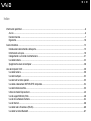 2
2
-
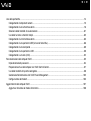 3
3
-
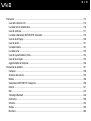 4
4
-
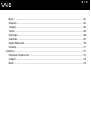 5
5
-
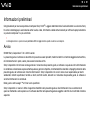 6
6
-
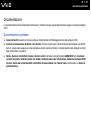 7
7
-
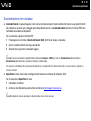 8
8
-
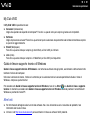 9
9
-
 10
10
-
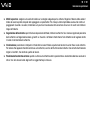 11
11
-
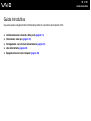 12
12
-
 13
13
-
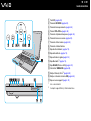 14
14
-
 15
15
-
 16
16
-
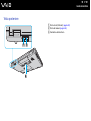 17
17
-
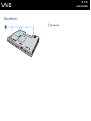 18
18
-
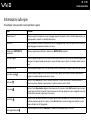 19
19
-
 20
20
-
 21
21
-
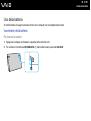 22
22
-
 23
23
-
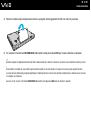 24
24
-
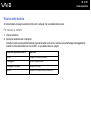 25
25
-
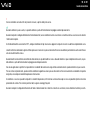 26
26
-
 27
27
-
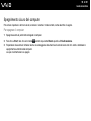 28
28
-
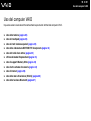 29
29
-
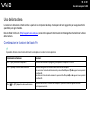 30
30
-
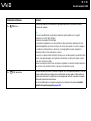 31
31
-
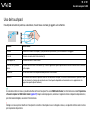 32
32
-
 33
33
-
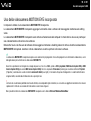 34
34
-
 35
35
-
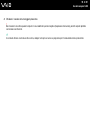 36
36
-
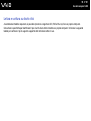 37
37
-
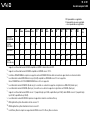 38
38
-
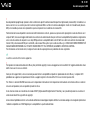 39
39
-
 40
40
-
 41
41
-
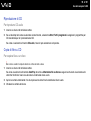 42
42
-
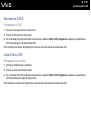 43
43
-
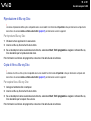 44
44
-
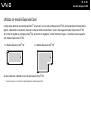 45
45
-
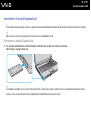 46
46
-
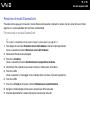 47
47
-
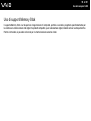 48
48
-
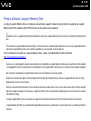 49
49
-
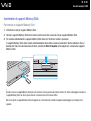 50
50
-
 51
51
-
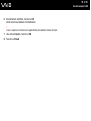 52
52
-
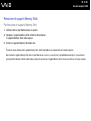 53
53
-
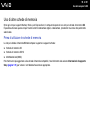 54
54
-
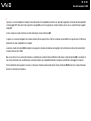 55
55
-
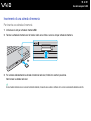 56
56
-
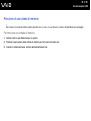 57
57
-
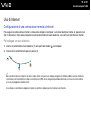 58
58
-
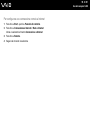 59
59
-
 60
60
-
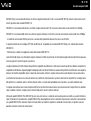 61
61
-
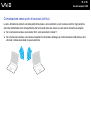 62
62
-
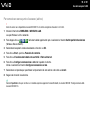 63
63
-
 64
64
-
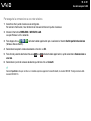 65
65
-
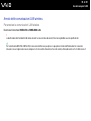 66
66
-
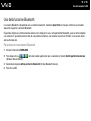 67
67
-
 68
68
-
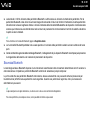 69
69
-
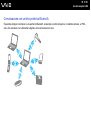 70
70
-
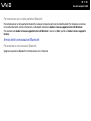 71
71
-
 72
72
-
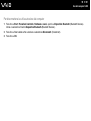 73
73
-
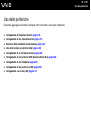 74
74
-
 75
75
-
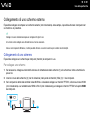 76
76
-
 77
77
-
 78
78
-
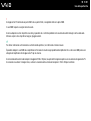 79
79
-
 80
80
-
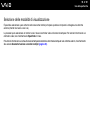 81
81
-
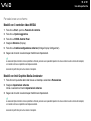 82
82
-
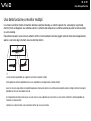 83
83
-
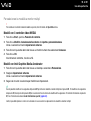 84
84
-
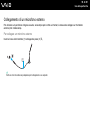 85
85
-
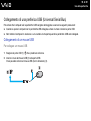 86
86
-
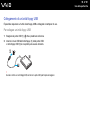 87
87
-
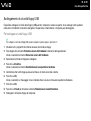 88
88
-
 89
89
-
 90
90
-
 91
91
-
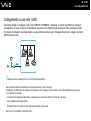 92
92
-
 93
93
-
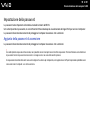 94
94
-
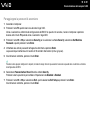 95
95
-
 96
96
-
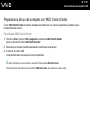 97
97
-
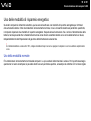 98
98
-
 99
99
-
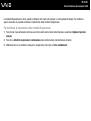 100
100
-
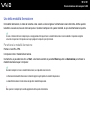 101
101
-
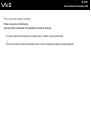 102
102
-
 103
103
-
 104
104
-
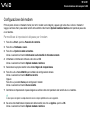 105
105
-
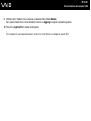 106
106
-
 107
107
-
 108
108
-
 109
109
-
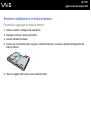 110
110
-
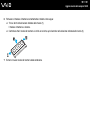 111
111
-
 112
112
-
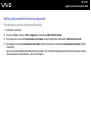 113
113
-
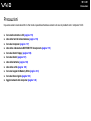 114
114
-
 115
115
-
 116
116
-
 117
117
-
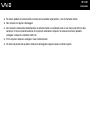 118
118
-
 119
119
-
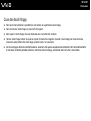 120
120
-
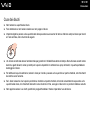 121
121
-
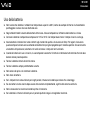 122
122
-
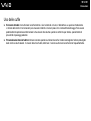 123
123
-
 124
124
-
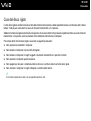 125
125
-
 126
126
-
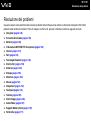 127
127
-
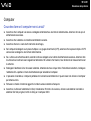 128
128
-
 129
129
-
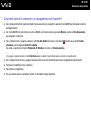 130
130
-
 131
131
-
 132
132
-
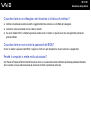 133
133
-
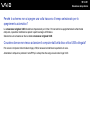 134
134
-
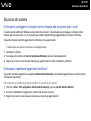 135
135
-
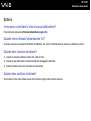 136
136
-
 137
137
-
 138
138
-
 139
139
-
 140
140
-
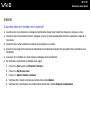 141
141
-
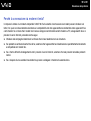 142
142
-
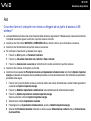 143
143
-
 144
144
-
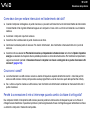 145
145
-
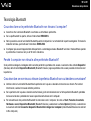 146
146
-
 147
147
-
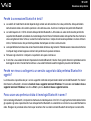 148
148
-
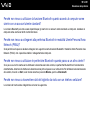 149
149
-
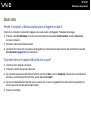 150
150
-
 151
151
-
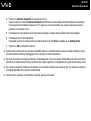 152
152
-
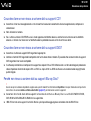 153
153
-
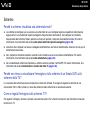 154
154
-
 155
155
-
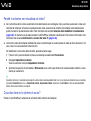 156
156
-
 157
157
-
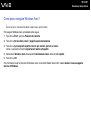 158
158
-
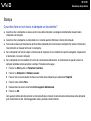 159
159
-
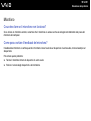 160
160
-
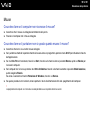 161
161
-
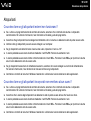 162
162
-
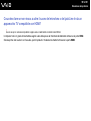 163
163
-
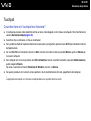 164
164
-
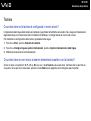 165
165
-
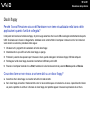 166
166
-
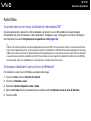 167
167
-
 168
168
-
 169
169
-
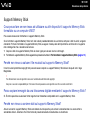 170
170
-
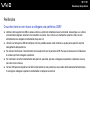 171
171
-
 172
172
-
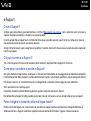 173
173
-
 174
174
-
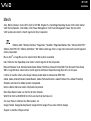 175
175
-
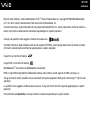 176
176
-
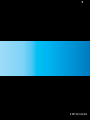 177
177
Sony VGN-FZ29VN Istruzioni per l'uso
- Tipo
- Istruzioni per l'uso
- Questo manuale è adatto anche per
Documenti correlati
-
Sony VGN-FZ31ZR Istruzioni per l'uso
-
Sony VGN-AR58J Istruzioni per l'uso
-
Sony VGN-FZ11S Istruzioni per l'uso
-
Sony VGN-NS11ZR Istruzioni per l'uso
-
Sony VGN-NR21Z Istruzioni per l'uso
-
Sony VGN-NR38M Istruzioni per l'uso
-
Sony VGN-BX41XN Istruzioni per l'uso
-
Sony VGN-AR78E Istruzioni per l'uso
-
Sony VGN-AR71SR Manuale del proprietario
-
Sony VGN-CR21E Istruzioni per l'uso